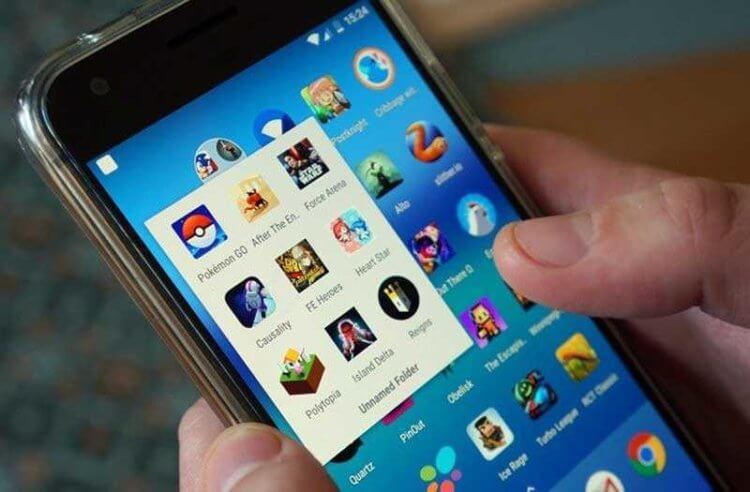как узнать причину вылета игры
Вылетает или зависает игра. Что делать?
Кстати, вместо зависаний иногда просто появляется черный экран и игра вылетает. Подскажите, в чем может быть дело?
Однозначно, судя по описанию, назвать причину нельзя. Вообще, игры могут зависать по разным причинам: перегрев ЦП или видеокарты, отсутствие каких-то библиотек (DirectX, например), не корректная версия драйвера (видеокарты) и пр.
Ниже приведу несколько пунктов (с рекомендациями), с которыми сталкивался неоднократно при подобной проблеме с играми. В большинстве случаев, зависания вполне устранимы. 👇
Что делать, если зависает игра
Изучить системные требования, посмотреть нагрузку на ЦП, диск и пр. компоненты
Скриншот с показаниями из игры WOW
Проверить версию игры, целостность файлов
Весьма часто игры лагают и зависают из-за различных «умельцев», которые некорректно изменяют некоторые системные файлы игры. Вообще, это больше относится к тем, кто загружает игры с различных трекеров.
1) Порекомендовал бы загрузить офиц. версию игры и переустановить ее.
2) Кроме этого, обратите внимание на антивирусы и защитник Windows — они могут удалить некоторые файлы игры, заподозрив в них угрозу.
Далее появится журнал: останется только в фильтрах выбрать отображение элементов в карантине и очищенные угрозы — ну и просмотреть, нет ли среди этого списка файлов игры.
Обновить драйвер видеокарты и системные библиотеки
Тоже весьма частая причина (особенно с выходом Windows 10). Многие пользователи после установки Windows 10 — пользуются тем драйвером, который автоматически нашла система. В ряде случаев он далеко не самый оптимальный (особенно, если речь идет о ноутбуках).
Под системными библиотеками имеются ввиду DirectX, Visual C++, Net Framework. Всё это «добро» активно используется в играх, и, если каких-то компонентов нет — игра может либо сразу вылететь (с черным экраном), либо в процессе покажет критическую ошибку и закроется.
Для авто-обновления видеодрайвера и всех игровых библиотек удобно использовать утилиту Driver Booster. См. скриншот ниже.
Провести диагностику видеокарты, ЦП, жесткого диска
Зависания в процессе игры могут указывать на аппаратную проблему: например, начал сыпаться жесткий диск, отвал чипа видеокарты, перегрев компонентов и пр.
Для выявления и выяснения причин зависаний — рекомендую провести ряд тестов (это не займет много времени, минут 10-15).
Первое!
👉 В помощь! Диагностика и проверка диска за 5 мин. для начинающих (быстрый тест в новой Victoria 5)
Быстрый анализ графика (из Victoria 5)
Второе!
Проведите стресс-тест системы с помощью утилиты AIDA. Это позволит выявить не перегревается ли видеокарта или ЦП, стабильно ли они держат частоты, и пр. Более подробно в статье по ссылке ниже.
👉 В помощь! Как выполнить стресс-тест процессора и системы в целом, держит ли он частоты, нет ли перегрева (AIDA 64)
Если речь о сетевой игре: проверить качество интернета
Некоторые сетевые игры (World of Tanks, WOW, Counter Strike и др.) могут зависать и сильно фризить при плохом и нестабильном качестве интернета.
Попробовать запустить игру на дискретной (интегрированной) карте
Вообще, самый простой способ запустить игру на дискретной карте:
Выбор видеоадаптера для запуска игры
Кстати, если была задействована дискретная карта — это можно заметить по спец. значку в трее (включить его можно в настройках драйвера видеокарты).
Значок стал цветным после запуска игры (снизу)
Попробовать использовать виртуальную машину/режим совместимости (для старых игр)
Часто сбои и вылеты из игр (или мертвые зависания) происходят из-за их устаревания. Скажем, многие игры под Windows 98/2000 — некорректно работают в современных Windows 8/10.
Если у вас подобный случай (т.е. пытаетесь запустить старую игру на новом ПО), то можно поступить так:
Далее во вкладке компонентов прежних версий поставьте галочку напротив «Direct Play» и сохраните настройки. См. скриншот ниже.
Задействовать оконный режим, отключить эффекты воды, тумана, тени и пр.
Это последнее, чтобы я порекомендовал сделать. Многие из этих частиц (туман, огонь, вода и т.д.) работают не всегда корректно (особенно с некоторыми видеокартами). О таких особенностях, конечно, всегда лучше узнавать на сайтах фанов конкретной игры.
Кстати, также не лишним будет попробовать запустить игру в оконном режиме (многие игры это позволяют сделать).
Всё это в купе может сильно снизить нагрузку на железо вашего ПК, и игра будет работать намного стабильнее.
Дополнения по теме — всегда кстати 👇
Что делать, если вылетают игры на телефоне
Игры для смартфонов уже давно перекочевали в отдельный вид бизнеса, искусства и увлечений. Это уже не та ”змейка”, которая, впрочем, тоже не мешала нам проводить часы напролет с кнопочным телефоном в руках. Каждую субботу мы начинам со статьи об играх для смартфонов, но сейчас стоит затронуть другой важный момент. Даже на самом топовом и производительном смартфоне может случиться ситуация, в которой игра просто вылетает. Кажется, что для этого нет никаких причин, но она делает это снова и снова, а пользователь каждый раз повышает свой уровень злости. Есть несколько причин такого поведения гаджета и так же несколько способов решения проблемы. Сейчас разберем основные из них.
Иногда игры вылетают и каждый раз на это есть свои причины.
Почему вылетают игры на телефоне
В начале как обычно стоит пригласить ”кэпа” с его рассуждениями. Ведь именно самые простые причины и решения чаще всего оказываются самыми точными. Так и тут — главная причина вылетов игр — плохая оптимизация.
Мир Android слишком ”разношерстный”, чтобы в нем все было четко и универсально. Чаще всего игры делаются под какие-то основные смартфоны, а когда выходят новые, разработчики просто не успевают (или не хотят) выпускать обновления, учитывающие особенности новых устройств.
Из-за этого иногда возникают комичные ситуации, в которых игра отлично работает на стареньком недорогим смартфоне, но начисто отказывается работать на новом дорогом флагмане. Это как раз тот случай, когда разработчик где-то схалтурил.
Единственный способ решить эту проблему — связаться с разработчиком. Можно найти его контакты или просто оставить отзыв в Google Play. И не стоит думать, что и без вас уже написали. Чем больше людей обратится с проблемой, тем выше вероятность, что разработчик пошевелится в этом направлении.
Иногда игры вылетают при запуске, но обиднее всего, если это происходит в самый разгар игрового процесса,
Может быть и другая ситуация, в которой вашему смартфону просто не хватает производительности для нормальной работы игры, но это уже отдельная история, и как решать эту проблему всем понятно.
Плохая оптимизация игры
Иногда оптимизация бывает плохой не только для одного или нескольких смартфонов, а вообще для всех. Это говорит об ошибках, допущенных при создании игры. Такое может случиться с игрой от небольшой студии или частного разработчика. Иногда у них просто не хватает ресурсов и таланта для создания чего-то стоящего. Мало сделать красивую и продуманную игру. Надо еще хорошо написать код этой игры. Хотя и серьезные студии могут выпускать что-то подобное, если это новинка. Но они обычно очень быстро исправляют баги.
Заходите в самый крутой канал с гаджетами с AliExpress. Только отборные и недорогие аксессуары для смартфонов. Например, такие:
В этом случае действия должны быть теми же самыми — обращаться к разработчику и давать ему понять, что недовольных пользователей много.
В редких случаях может получиться так, что игра будет написана только для определенных смартфонов. То есть для каких-то конкретных процессоров или других параметров. Такие случаи встречаются редко, но исключать их нельзя.
Версия Android
Иногда бывают случаи, когда игра вылетает из-за того, что она не совместима со смартфоном в принципе. То есть она не рассчитана на работу с вашей версией операционной системы.
Если у вас установлена слишком старая версия Android, то поиграть во что-то новое, скорее всего, не получится. В лучшем случае игра будет работать с багами. Тут уже ничего не сделаешь, так как обновить Android не всегда можно. Если у вас уже довольно старый аппарат, то решением может быть только покупка нового или выбор менее требовательной игры.
Каждый периодически сталкивается с «вылетом» игр и приложений.
Скачивание игр APK
Я в целом против такого способа установки приложений, как и многие другие люди у нас в редакции, о чем мы не раз писали в прошлом. Но если вы все же установили такую игру или приложение, а оно вылетает, помните, что проблема может быть как раз в способе установки.
В этом случае стоит попробовать скачать APK повторно и еще раз произвести установку. Вдруг получится. Скорее всего, просто вы скачиваете поврежденный файл или сама игра сделана с ошибками, но попытаться стоит.
Как сделать, чтобы игры работали лучше
Если вы столкнулись с тем, что какая-либо игра на вашем смартфоне работает плохо или не работает вообще, вам следует попробовать перезагрузить его. Не поленитесь это сделать, и так вы не только остановите все лишние приложения, но и освободите немного оперативной памяти. Возможно, этого хватит для работы. Если перезагружаться не хочется, хотя бы ”выбейте” из памяти неиспользуемые приложения. Это еще один способ освободить немного памяти.
Если вылетают все игры, то дело не в самих играх, а в смартфоне.
Если не помогает, попробуйте переустановить приложение или проверьте, установлена ли у вас самая новая версия Android через настройки смартфона в разделе ”Система — обновление ПО”.
Если и это не помогает, а не работает одна конкретная игра — пишите разработчику. Если проблемы есть со всеми играми, то стоит или сделать полный сброс смартфона, или обратиться в сервис за диагностикой на специальном оборудовании. Просто помните, что если смартфон включается и звонит, это не значит, что он исправен.
Новости, статьи и анонсы публикаций
Свободное общение и обсуждение материалов
Еще совсем недавно Microsoft с надеждой на светлое будущее представляла публике мощную Lumia 950 XL с отличной камерой, инновационным Windows Hello и технологией Continuum, позволяющей подключить Lumia к монитору через специальный док, чтобы пользоваться как настольным ПК. Всё это в 2015 вызывало восторг. Может это и не было практично в повседневной жизни, но Windows Phone до конца боролся со своими демонами, в итоге избавившись от «Phone» в названии и объединив операционную систему в единую Windows 10.
Подписки уже давно вошли в привычку большинства из нас. Ежемесячно мы отчисляем несколько сотен или даже тысяч рублей на оплату доступа к важным для нас сервисам. Несмотря на то что это в большинстве своём аудио- и видеосервисы, многим из нас оказывается мало иметь абонемент только на один или два. Поэтому мы оформляем сразу несколько подписок и тратим на эти цели даже больше, чем на оплату интернета. А как иначе, если хочешь получать качественный контент без рекламы и сбоев? Наверное, никак. Но необязательно оплачивать подписку по полной цене, особенно, если есть возможность неплохо сэкономить.
Думаю, вы не раз видели в интернете рекламу или по крайней мере слышали о приложении WhatsApp+, WhatsApp Plus, или Ватсап плюс. Как его только не называют, но суть от этого не меняется. Условно говоря, это улучшенная модификация мессенджера, которая предлагает более широкий спектр возможностей, чем его оригинальная версия. Звучит круто, но означает ли это, что им стоит пользоваться? Попробую объяснить на пальцах, потому что именно от этого зависит ваша безопасность и сохранность вашей переписки.
Что делать, если игры без ошибок вылетают на рабочий стол на Windows 10
Стремительный рост популярности ОС Windows 10 прямо с момента её выхода для персональных компьютеров во многом связана со стабильностью системы при работе с подавляющим большинством современных видеоигр. Однако в некоторых случаях ошибок всё равно не избежать – приложения загружаются со сбоями, вылетают в процессе открытия или уже непосредственно в игре. Ответу на вопрос, почему вылетают игры на Windows 10 без ошибок и как исправить эту неполадку, и посвящена данная статья.
Причины вылета игр на Windows 10 и способы их устранения
Не хватает ресурсов ПК
Самая распространённая причина того, почему вылетают игры на Windows 10 без ошибок – несоответствие технических характеристик компьютера с требованиями программы. В частности, речь идёт о слабых видеокарте и процессоре, маленьком объёме памяти. В этом случае поможет только полная замена комплектующих ПК на более мощные.
Кроме того, сама Windows 10 более требовательна, чем предыдущие версии операционной системы, поэтому слабый компьютер может просто не выдерживать подобной нагрузки, и выдаёт ошибки во время запуска некоторых игр и программы.
Для того чтобы узнать характеристики ПК, делаем следующее:
Узнав характеристики своего компьютера, пользователь может сравнить их с системными требованиями запускаемых игр или самой Windows 10. Если текущие комплектующие не соответствуют даже минимальным требованиям программ и ОС, то вылетания и сбои – вполне нормальное явление, избавиться от которого можно, только обновив некоторые компоненты ПК.
Небольшой лайфхак для тех, кто не готов или не может выделить кругленькую сумму на пересборку ПК. Сейчас в интернете полно сервисов «облачного гейминга», которые позволяют запускать любые компьютерные игры даже на слабых компьютерах за счёт открытия программ на удалённом сервере, а не на устройстве пользователя. Весь процесс игры происходит по модели стриминга: сервер передает аудио- и видеопотоки геймеру, а тот в свою очередь может совершать любые действия, связанные с геймплеем (управлять персонажем, менять параметры графики и т.д.).
Установлены не все нужные программные компоненты
В процессе работы игр и приложений задействуются не только их собственные файлы, но и библиотеки, установленные в самой ОС. Если программе чего-то недостает, она прекращает свою работу, уведомляя пользователя о том, какого именно компонента не хватает. Однако иногда игры вылетают без какого-либо оповещения.
К необходимым системным компонентам, без которых запуск игр будет невозможным или проблемным, относят:
Перегрев оборудования
Проблема с перегревом компонентов и, в частности, видеокарты, напрямую исходит от первой названой причины – несоответствия характеристик ПК системным требования игры. Однако в случае, если видеокарта полностью удовлетворяет требованиям приложения, стоит проверить систему охлаждения. Возможно, она просто не справляется с теплом, которое начинает выделять оборудование при большой нагрузке. По этой причине система вынуждена прекратить работу, ограничив приложения, потребляющие много ресурсов.
Для тестирования температуры оборудования можно прибегнуть к специальной программе – «Aida64». После запуска программы выбираем пункт «Компьютер» – «Датчики» – «Температуры».
Здесь находим «Графический процессор» или «диод ГП». Также в этом разделе можно посмотреть температуру других компонентов системы. Отметим, что вылеты начинаются при достижении 70 градусов. Максимально возможная температура – 105 градусов, при превышении которой видеокарта может просто перестать работать.
Чтобы избавиться от перегрева видеокарты, сначала нужно выключить компьютер и дать ему остыть – сильный перегрев может привести к поломке комплектующих. Далее стоит почистить внутренности ПК от пыли, поменять термопасту. За этим лучше обратиться к специалистам в сервисном центре. При необходимости можно полностью сменить систему вентиляции — возможно, она вышла из строя. Если проблема перегрева затронула ноутбук, приобретите под него охлаждающую подставку.
Повреждены файлы игры
Причины, по которым вылетают игры на Windows 10 без ошибок на мощном ПК, могут быть связаны с отсутствием или повреждением внутренних файлов приложения из-за ошибок в установке или при необходимости обновить программу.
Решается такая проблема очень просто – через переустановку программы. Для этого нужно полностью её удалить игру, а затем заново скачать и установить её на ПК. Для удаления стоит использоваться сторонний деинсталлятор, например, Revo Uninstaller. Программа очистит систему не только от основной информации игры, но и от остаточных файлов, обеспечив тем самым последующую чистую установку программы.
Для игр, скачанных с игровых платформ наподобие Steam, все необходимые файлы устанавливаются автоматически. Проверить их целостность можно следующим образом:
Обратите внимание на то, что некоторые данные проверить невозможно – например, файлы с локальными настройками, которые не должны заменяться в ходе проверки. Это нормально для большинства игр в Steam и не повлияет на качество проверки.
Отсутствие лицензии
Пользователям, которые скачивают игры с торрентов, а не покупают их у официальных поставщиков, не стоит ждать от программ стабильной работы. Неофициальные сборки создаются путем перекодирования компонентов, добавлением кряков и «таблеток», что часто приводит к вылетам, зависаниям и прочим ошибкам во время их установки и открытиях.
В этом случае рекомендация только одна: избегайте неофициальных репаков и по возможности приобретайте лицензионные игры. В будущем это поможет избежать большинства проблем, связанных с работоспособностью продукта.
Несовместимость с Виндовс 10
Несмотря на то, что сейчас практически все игры совместимы с последней актуальной версией Виндовс, некоторые виды ПО до сих пор не перестроились на новую ОС. Такое происходило ещё во времена Windows Vista: один или несколько компонентов старых программ попросту не могли корректно работать с более современной системой. Тоже самое происходит и с «десяткой».
К счастью, в Windows 10 разработчики внедрили механизм «принудительного» запуска любой программы в режиме совместимости с любой предыдущей версией ОС. Воспользоваться этой функцией можно следующим образом:
Теперь программа будет запускаться в режиме совместимости с выбранной ранее операционной системой. Это должно решить половину проблем, связанных с некорректной работой игры в новой версии Виндовс.
Установлены старые версии драйверов
Драйверы — это специальные программные коды, которые обеспечивают наилучшее взаимодействие операционной системы и устройств, установленных на компьютере. Очень важно следить за тем, чтобы они были вовремя обновлены и не имели повреждений. От этого зависит работоспособность ПК и загружаемых на нём игр, приложений.
Провести обновление драйверов можно двумя способами. Первый включает в себя работу с Диспетчером устройств:
Второй вариант более сложный, но зато куда действенней. Нужно перейти на официальный сайт производителя компонентов для вашего компьютера и найти на нём вкладку «Драйверы». Их установка после скачивания начнётся автоматически.
Процедуры обновления драйверов желательно провести для каждого устройства: видеоконтроллеров, звуковых, игровых и видеоустройств, контроллеров IDE. После обновления всех компонентов нужно перезагрузить компьютер.
Неверные настройки видеокарты
В погоне за высокой производительностью в играх многие пользователи разгоняют своё оборудование. Однако именно с разгоном ключевых компонентов компьютера может быть связаны многочисленные ошибки системы. Более того, подобные манипуляции могут полностью вывести ПК из рабочего состояния. Поэтому, если на компьютере совсем не давно был проведён разгон, повлекший за собой сбои и вылеты игр, обязательно удалите все внесённые изменения.
Если же без разгона за устройством практически невозможно работать, советуем отредактировать параметры работы видеокарты, но сделать это в разумных пределах. Почему видеокарту? Именно она отвечает за производительность игр, и имеет интерфейсную оболочку для управления настройками.
В зависимости от издателя видеокарты и драйвера настройки могут отличаться, но общие установки и методы обращения к ним примерно одинаковые. От пользователя требуется изменить параметры работы видеокарты таким образом, чтобы устройство было больше ориентировано не на обработку графического изображения, а на повышение производительности ПК. Как это сделать, можно почитать в инструкции по работе с ПО.
Неисправность жесткого диска
Одним из наиболее важных компонентов системы, отвечающих как за файлы игры, так и за целостность ОС, является жёсткий диск. Именно поэтому при наличии небольших сбоев в его работе приложения могут вылетать с появлением черного окна.
Для анализа жесткого диска существует утилита CrystalDiskInfo. О том, как ею пользоваться, можно почитать на официальном сайте разработчика.
Обратите внимание на то, что для некоторых игр обычный HDD-накопитель попросту не подходит – сказывается слишком низкая скорости чтения данных. Единственное решение в таком случае сводится к установке твердотельного диска (SSD).
Деятельность вирусного ПО
Проблемы в работе ОС и отдельных приложений, в том числе и игр, могут быть вызваны деятельностью вирусов. Для решения данной проблемы стоит обновить установленный на компьютере антивирус и провести полное сканирование системы на наличие вредоносного ПО. Подойдёт даже встроенный «Защитник Windows», хотя конечно, лучше использовать такие инструменты, как Dr.Web CureIt или Kaspersky Virus Removal Tool.
Системные файлы, кстати говоря, также могут быть подвержены атакам вредоносного ПО. Поэтому сразу после удаления найденных вирусов стоит запустить проверку целостности системных данных посредством открытия командной строки от имени администратора и ввода команды sfc/scannow. Выявление неисправностей и их исправление займёт не более часа.
Неверные настройки защитника WIndows
Антивирус может сыграть с пользователем злую шутку, заблокировав работу игры, которую посчитает угрозой для безопасности компьютера. Если программа была скачана с официального сайта разработчика или была приобретена в специальном магазине, добавьте её в исключения вашего антивируса. Предварительно можно проверить, действительно ли антивирус виноват в сбоях и вылетах: выполните временное отключение антивирусного ПО и попробуйте вновь открыть игру.
Если в её работе больше нет проблем, значит, причина действительно была в защитной утилите. Если же программа по-прежнему функционирует нестабильно, причину этому стоит искать в другом месте.
Заключение
Разобравшись с тем, почему сворачиваются игры на Windows 10 и как это исправить, пользователь сможет самостоятельно устранить причину проблем и продолжить наслаждаться стабильно работающими играми. В целом, все ошибки, возникающие при работе с программами, делятся на аппаратные и программные. В зависимости от того, какая именно ошибка актуальна для ПК, зависит и способ её устранения. Однако не стоит забывать, что в некоторых случаях может помочь только индивидуальный подход.